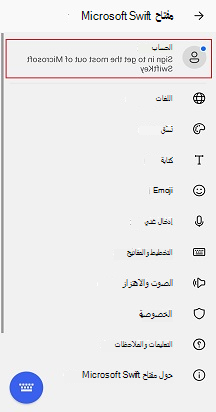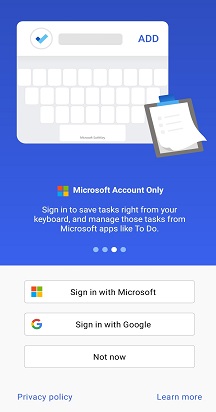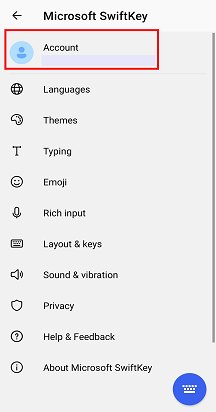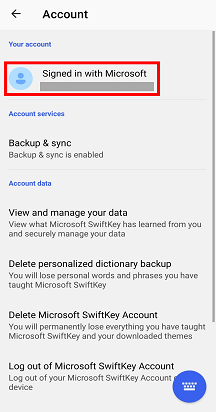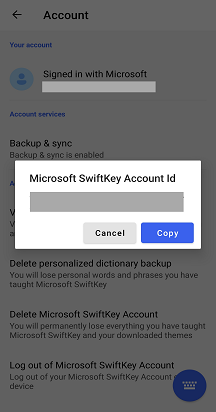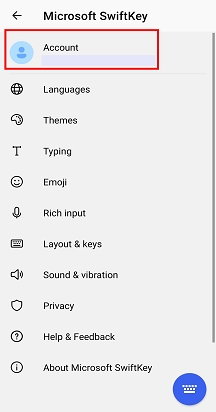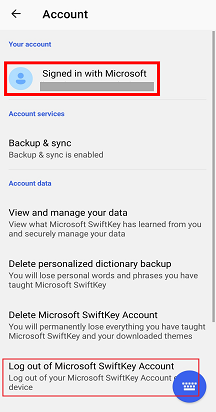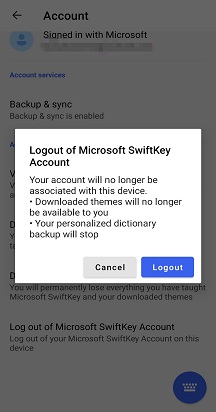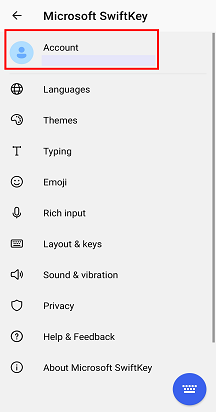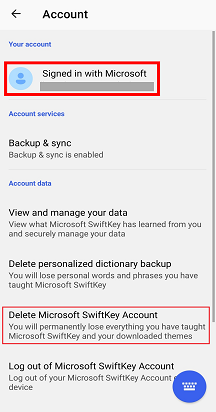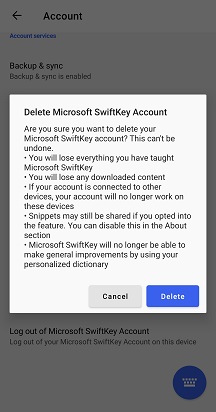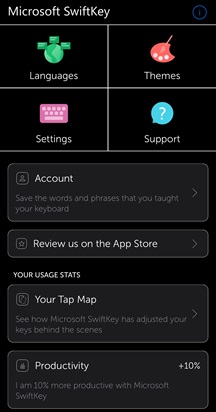-
2. كيف أعمل إنشاء حساب Microsoft SwiftKey أو تسجيل الدخول إليه؟
-
3. كيف أعمل العثور على رقم معرف حساب Microsoft SwiftKey الخاص بي؟
حساب Microsoft SwiftKey هو خدمة مجانية تعزز لوحة المفاتيح Microsoft SwiftKey من خلال الاستفادة من قوة السحابة.
1 - فوائد حساب Microsoft SwiftKey
إن امتلاك حساب Microsoft SwiftKey يفيدك بالطرق التالية:
التخصيص: احصل على تنبؤات أفضل من خلال السماح Microsoft SwiftKey التعلم من الطريقة التي تكتب بها على مجموعة من الشبكات الاجتماعية. يؤدي ذلك إلى تحسين دقة لوحة المفاتيح Microsoft SwiftKey حيث يفهم التطبيق الكلمات والعبارات التي تهمك.
مزامنة & النسخ الاحتياطي: يقوم حساب Microsoft SwiftKey بتخزين بيانات اللغة التي تعلمتها ومزامنتها عبر أجهزتك بأمان. إذا فقدت هاتفك أو حصلت على هاتف جديد، فلن تحتاج إلى إعادة تدريب لوحة المفاتيح - سيؤدي تسجيل الدخول إلى حساب Microsoft SwiftKey إلى إعادة جميع الرؤى المخصصة إلى حالتك.
المواضيع: باستخدام حساب Microsoft SwiftKey، يمكنك الوصول إلى النسق المجانية لتغيير مظهر لوحة المفاتيح. ترتبط تنزيلات النسق بحسابك، مما يعني أنها تظل آمنة ويمكنك استخدامها عبر جميع أجهزتك.
SwiftKey الإحصائيات: انخفاض في الموضوعات المختلفة التي تكتبها حول الأكثر، والرموز التعبيرية التي تستخدمها في معظم الأحيان، وعدد الكلمات التي Microsoft SwiftKey تعلمها منك.
2 - كيفية إنشاء حساب Microsoft SwiftKey الخاص بك
للتسجيل، كل ما تحتاجه هو عنوان بريد Google الإلكتروني أو حساب Microsoft.
التسجيل أثناء التثبيت
هناك خيار لإنشاء حساب Microsoft SwiftKey كجزء من عملية التثبيت. بعد إكمال الخطوات الثلاث الأولى من المثبت، سيتم منحك خيار إنشاء حساب Microsoft SwiftKey. اتبع الإرشادات التي تظهر على الشاشة لإكمال هذه العملية.إذا كنت لا ترغب في التسجيل في هذه المرحلة، فما عليك سوى اختيار "ليس الآن". يمكنك دائما التسجيل لاحقا من داخل إعدادات Microsoft SwiftKey.
التسجيل من داخل إعدادات Microsoft SwiftKey
-
1. افتح تطبيق Microsoft SwiftKey من جهازك 2. اضغط على "حساب" 3. اتبع الإرشادات التي تظهر على الشاشة
3 - كيف أعمل عرض رقم معرف حساب Microsoft SwiftKey الخاص بي؟
للعثور على معرف حساب SwiftKey، يرجى اتباع الخطوات أدناه.
-
1. افتح تطبيق Microsoft SwiftKey من جهازك 2. اضغط على أيقونة "الحساب" 3. اضغط على "حساب" في الأعلى 4. سترى معرف الحساب يظهر، وخيار نسخه.5. يمكنك بعد ذلك لصق ذلك في رسالة بريد إلكتروني.
4 - كيف يعمل حساب Microsoft SwiftKey مع هاتف أو جهاز جديد؟
يعمل حساب Microsoft SwiftKey على مزامنة نموذج لغتك الشخصية بسلاسة بالإضافة إلى جميع النسق التي تم تنزيلها. ما عليك سوى تسجيل الدخول إلى حساب Microsoft SwiftKey باستخدام حساب Google أو حساب Microsoft.ملاحظه: الحالة والإعدادات وعناصر الحافظة ونسق الصور ليست حاليا جزءا من النسخ الاحتياطي والمزامنة في حساب Microsoft SwiftKey.
5 - كيف أعمل تغيير الحساب المرتبط بحسابي Microsoft SwiftKey؟
إذا كنت ترغب في تغيير الحساب المقترن بحساب Microsoft SwiftKey الخاص بك، فيمكنك القيام بذلك باتباع الخطوات التالية:
-
1. افتح تطبيق Microsoft SwiftKey من جهازك 2. اضغط على "حساب" 3. مرر لأسفل واضغط على "تسجيل الخروج من حساب Microsoft SwiftKey" 4. حدد "تسجيل الخروج" 5. بمجرد تسجيل الخروج، عد إلى "الحساب" 6. تسجيل الدخول باستخدام حساب Google الجديد/الصحيح
6 - كيف أعمل حذف حساب Microsoft SwiftKey الخاص بي؟
إذا لم تعد ترغب في استخدام حساب Microsoft SwiftKey الخاص بك، أو ترغب في تغيير الحساب المقترن بحساب Microsoft SwiftKey الخاص بك، فيمكنك القيام بذلك باتباع الخطوات التالية:
-
1. افتح تطبيق Microsoft SwiftKey من جهازك 2. اضغط على "حساب" 3. اضغط على "حذف حساب Microsoft SwiftKey" 4. حدد "حذف"
يرجى ملاحظة أن هذا سيؤدي إلى إلغاء تسجيل جميع أجهزتك المتصلة، وكذلك حذف البيانات التي تم نسخها احتياطيا من حساب Microsoft SwiftKey الخاص بك.
7 - هل بياناتي آمنة باستخدام حساب Microsoft SwiftKey؟
نحن نأخذ خصوصية المستخدمين على محمل الجد ونتأكد من حماية بياناتك وتخزينها بأمان.
حساب Microsoft SwiftKey هو خدمة اشتراك وآمنة ومشفرة ويمنحك التحكم الكامل في بياناتك. سياسة الخصوصية القوية لدينا تشرح وتحمي حقوقك وخصوصيتك.
يوفر حساب Microsoft SwiftKey الخاص بك العديد من الفوائد الرائعة للمستخدمين، بما في ذلك:
-
القدرة على النسخ الاحتياطي بأمان للكلمات والعبارات التي تستخدمها بانتظام
-
مزامنة ما تعلمه Microsoft SwiftKey لوحة المفاتيح عبر جميع أجهزتك
-
فتح تطبيق Microsoft SwiftKey
-
اضغط على "حساب"
-
اختر طريقة تسجيل الدخول المطلوبة (حساب Google أو Microsoft وApple) واتبع الإرشادات.
هل يمكنني تسجيل الدخول إلى SwiftKey باستخدام حساب Facebook الخاص بي؟
لم يعد بإمكانك تسجيل الدخول إلى SwiftKey عبر Facebook اعتبارا من أواخر عام 2023. الخيارات المتوفرة لتسجيل الدخول هي حساب Microsoft أو حساب Google أو معرف Apple. إذا كنت تستخدم حساب Facebook لتسجيل الدخول إلى SwiftKey قبل عام 2024، فستحتاج إلى التبديل إلى استخدام أي من الخيارات الأخرى المذكورة.
ملاحظة:
إذا قمت بتسجيل الدخول بالفعل إلى Microsoft SwiftKey على جهاز Android، فستحتاج إلى استخدام نفس الحساب (والعكس صحيح) لمزامنة بياناتك. لا يمكن حاليا مزامنة حسابات Google وMicrosoft مع بعضها البعض.